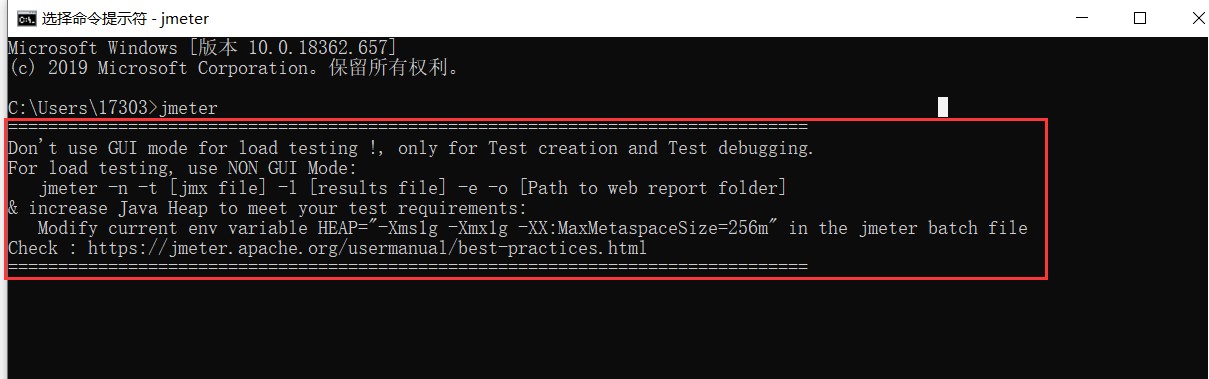安装jmeter及jdk
1.jmeter的安装
1.1jmeter安装的需要条件(JDK的安装)
因为jmeter运行需要Java环境,使用jmeter前需要先在电脑上面安装好jdk,如果没先安装jdk,启动jmeter会出现“Not able to find Java executable or version. Please check your Java installation.”的错误
1.jdk的下载地址:
官网:https://www.oracle.com/java/technologies/javase-jdk13-downloads.html
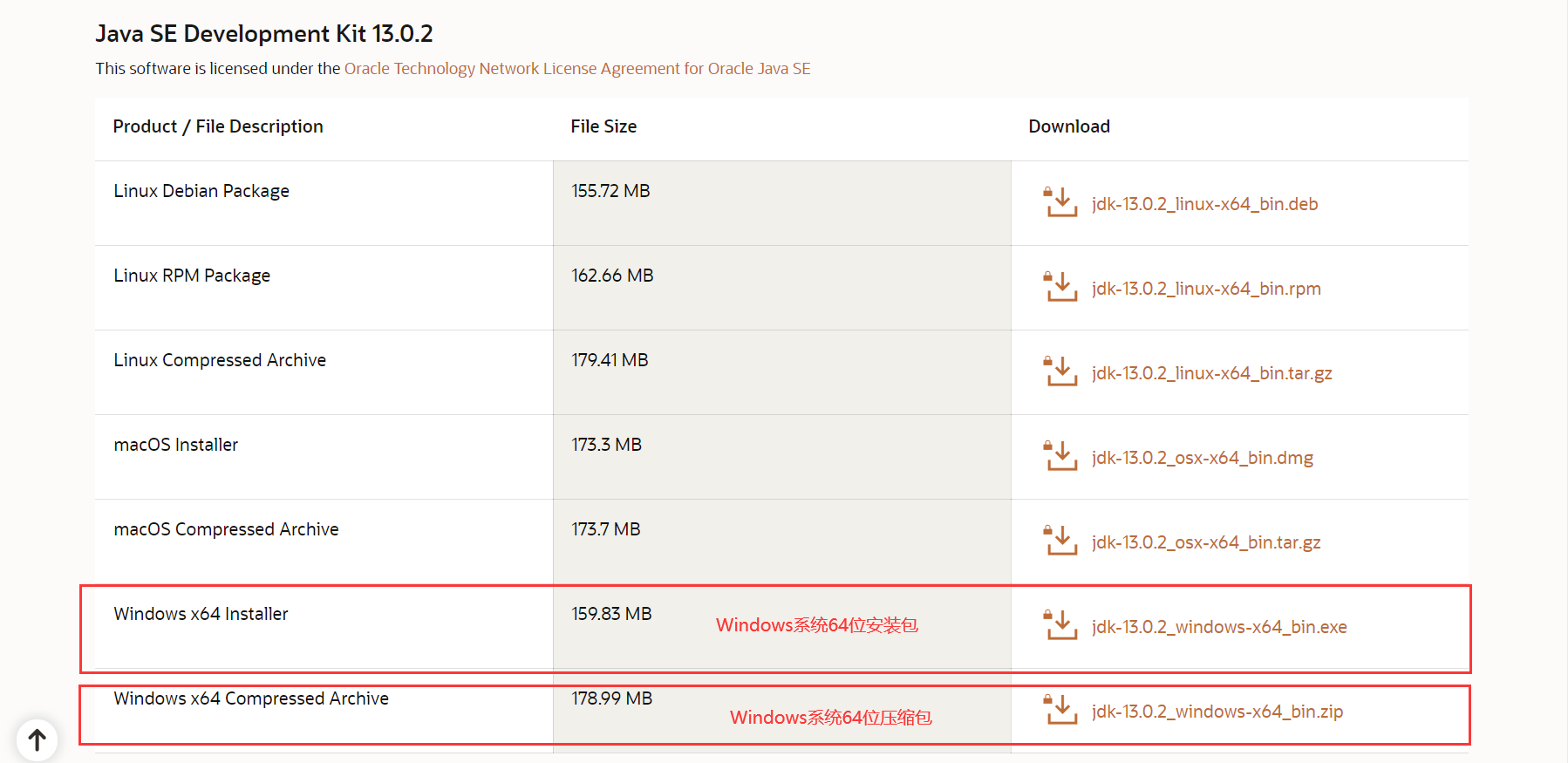
根据电脑操作系统下载对应的jdk安装包
2.jdk安装
下载后双击安装包进行安装,事先说明,jdk安装过程会提供两次安装,第一次是安装jre,第二次是安装java。
建议提前新建了2个文件夹,jre文件夹用于jre安装,jdk文件夹用于安装java,安装时自定义安装路径,不要默认装在C盘
开始安装
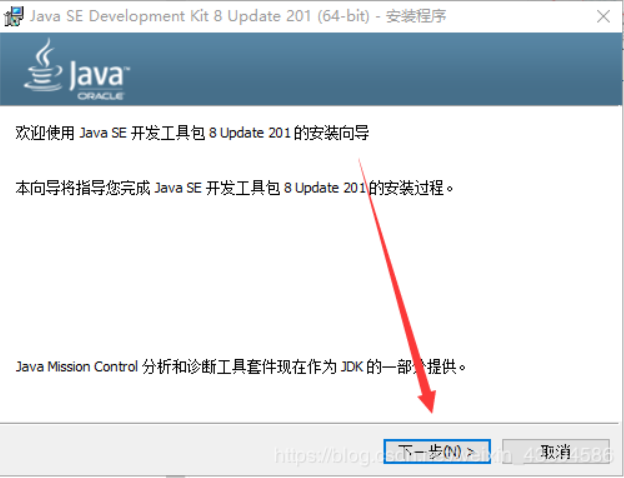
选择安装路径安装完成
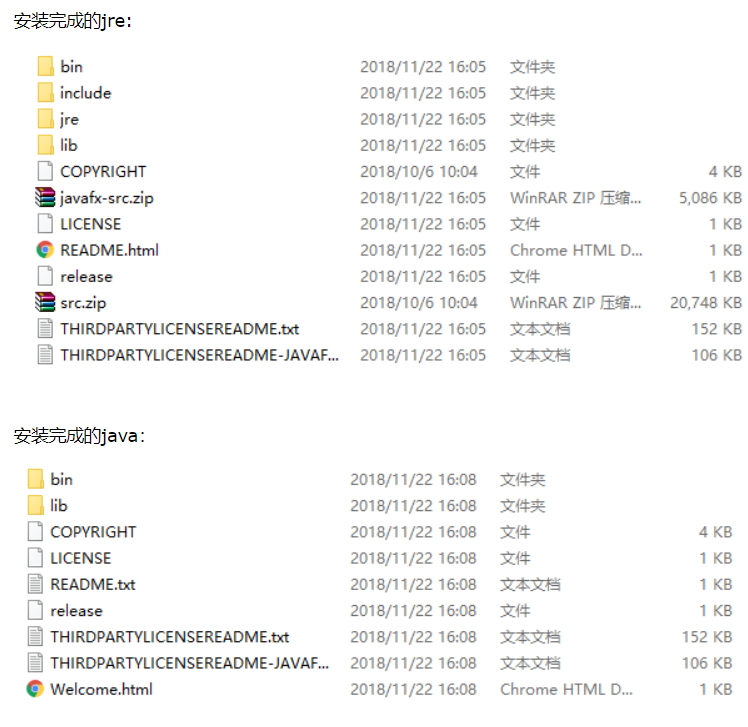
3.配置jdk环境
安装完成了就是配置环境变量,在桌面右键我的电脑,通过:计算机→属性→高级系统设置→高级→环境变量,进入环境配置页面
系统变量→新建 JAVA_HOME 变量 。变量值填写jdk的安装目录(本人是 D:\Software\Java\jdk1.8.0_60)
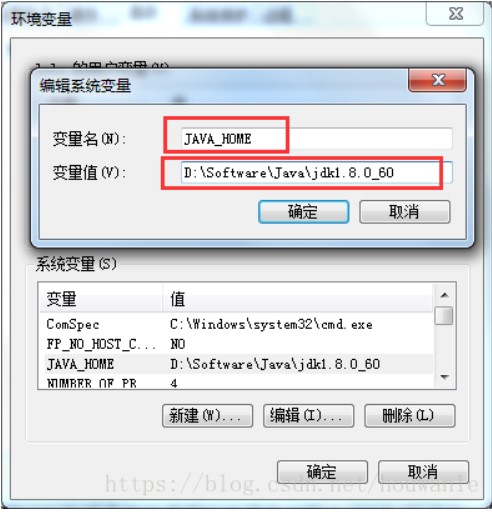
系统变量→寻找 Path 变量→编辑
在变量值最后输入 %JAVA_HOME%\bin;%JAVA_HOME%\jre\bin;
(注意原来Path的变量值末尾有没有;号,如果没有,先输入;号再输入上面的代码)
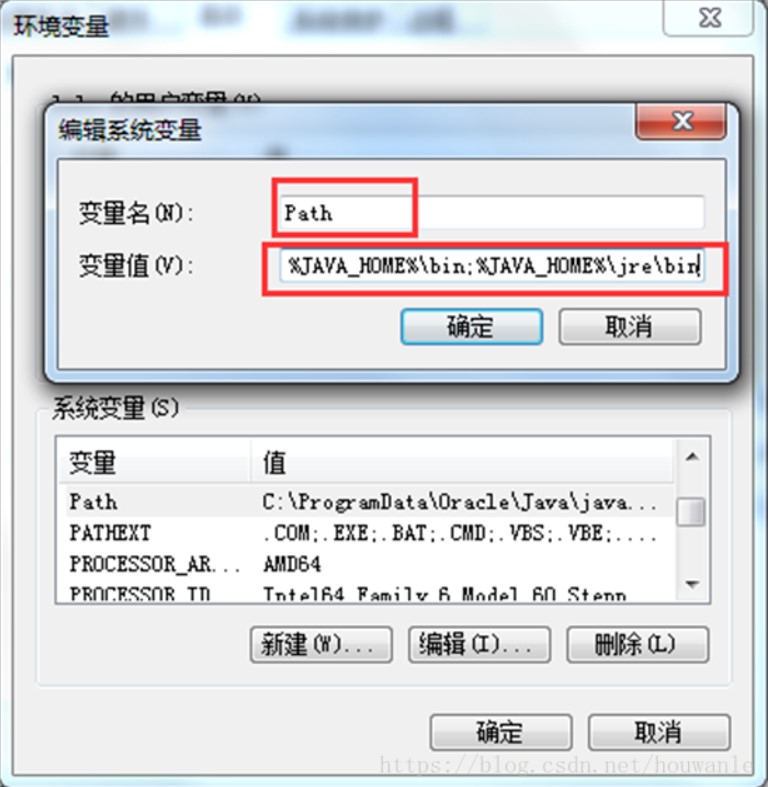
系统变量→新建 CLASSPATH 变量
变量值填写 .;%JAVA_HOME%\lib;%JAVA_HOME%\lib\tools.jar(注意最前面有一点)
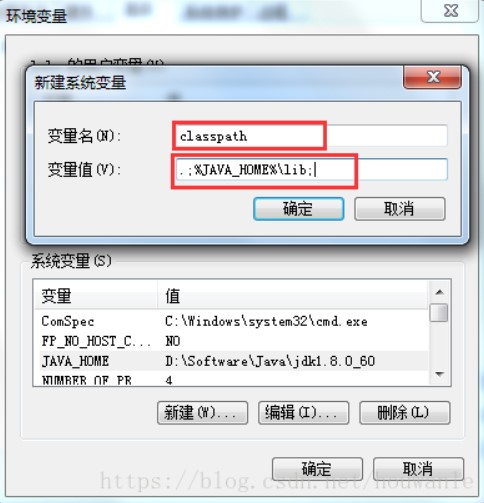
系统变量配置完毕
检验是否配置成功 运行cmd 输入 java -version (java 和 -version 之间有空格)
如图所示显示版本信息,则说明安装和配置成功
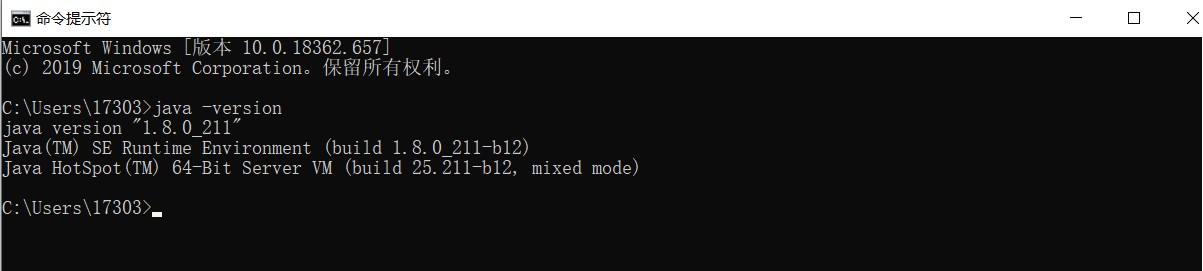
1.2jmeter的安装配置环境变量
- jmeter运行环境安装好了,就可以安装jmeter了。
Jmeter下载地址:http://jmeter.apache.org/download_jmeter.cgi

下载zip,直接解压就可以用了,比较方便。建议在D盘新建了一个jmeter文件夹,用于此压缩包解压。解压完成是这样:
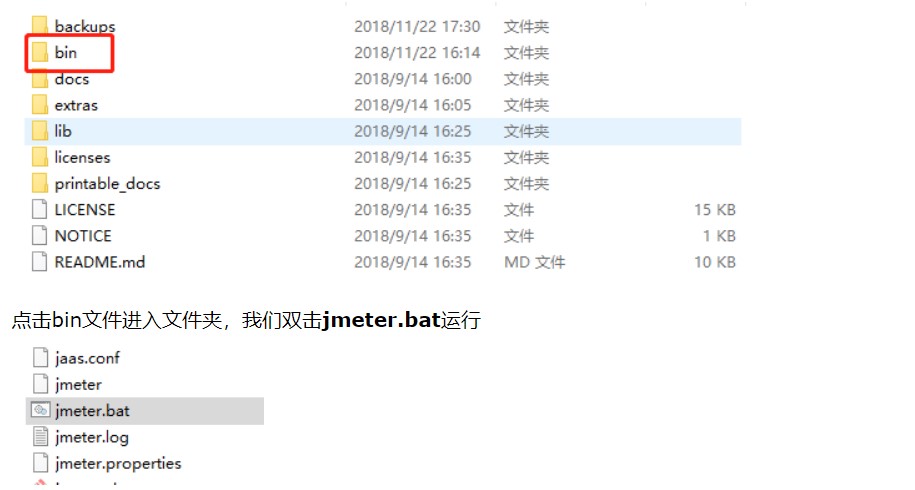
启动会出现先启动一个cmd,然后就打开了jmeter

2.jmeter直接下载解压,配置环境变量就可以用cmd打开jmeter,在后续进阶使用jmeter也会需要配置环境变量
在系统变量中添加俩个属性
- JMETER_HOME=D:\apache-jmetes\apache-jmeter-4.0 (就是jmeter保存的路径)
- CLASSPATH=%JMETER_HOME%\lib\ext\ApacheJMeter_core.jar; %JMETER_HOME%\lib\jorphan.jar; (这个复制上去就ok) CLASSPATH变量如果存在就直接在后面加变量,如果没有就新建一个,注意每个变量 ; 隔开
- 在用系统变量path后面加上 ;%JMETER_HOME%\bin 注意是系统变量
配置完成后使用cmd直接输入jmeter就可以打开jmeter

使用cmd打开也会出现跟在文件夹中打开一样的提示语